Så här frågar du Google om att återhämta webbadresser till din WordPress-webbplats
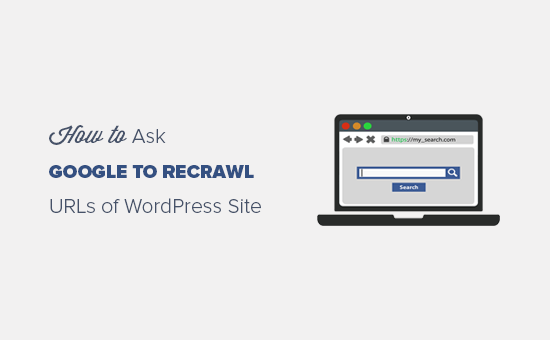
Nyligen frågade en av våra läsare om det är möjligt att få Google att recrawla specifika webbadresser? Om din webbplats är ny, tar Google tid att krypa och visa nya sidor eller ändringar i sökresultat. I den här artikeln kommer vi att visa dig hur du frågar Google om att återgå till webbadresser på din WordPress-webbplats.
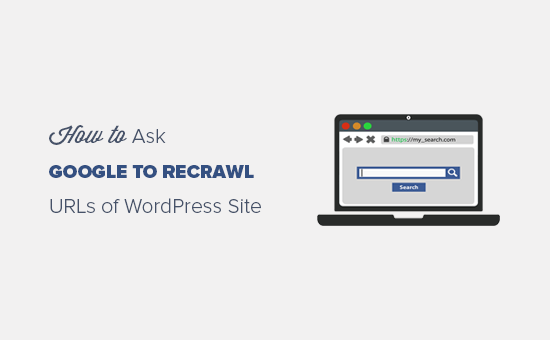
När och varför behöver du be Google om att återskapa webbadresser?
När du lägger till sidor och inlägg på din WordPress-webbplats tar Google rätt tid att krypa igenom de här nya länkarna. Samma gång krävs av Google att genomsöka de uppdaterade webbadresserna på din WordPress-webbplats.
När du manuellt frågar Google om att recrawla dina webbadresser, lägger den din nya länk i kön för att bli indexerad på Google. En Google-sökrobot börjar omrapportera dina länkar en efter en och visa dem i sökresultat.
Några av de vanligaste orsakerna till att Google ska rekrytera webbadresser är:
- När du lägger till ett nytt inlägg eller en sida
- När du gör ändringar i en befintlig post eller sida
- Om du tror att en sida ska indexeras i Google, men du kan inte hitta den
För de två första alternativen som nämns ovan kan du automatisera denna process med hjälp av XML-webbplatskartor. Google är ganska bra på indexering webbplats eftersom det är deras verksamhet.
Vi har dock sett specifika sidor saknas från Google (utan anledning). Ibland bara att Google ska recrawl gör att sidan visas direkt.
Med det sagt, låt oss ta en titt på hur man frågar Google om att rekravera webbadresser till din WordPress-webbplats och visa dem i sökresultaten.
Be Google om att återhämta webbadresser till din WordPress-webbplats
Först måste du få din webbplats listad på Google och sedan börjar Google automatiskt krypa dina webbadresser. Du kan dock också begära att Google omprövar dina nya länkar för alla fall som vi diskuterade ovan.
Du kan följa stegen nedan för att be Google att recrawla webbadresser på din WordPress-webbplats.
Steg 1: Använd URL-inspektionsverktyget för att återgå till webbadresser
URL-inspektionsverktyget finns tillgängligt i den nya och uppdaterade Googles sökkonsolen (tidigare känd som Googles verktyg för webbansvariga). Det här verktyget hjälper dig att identifiera problemen med dina webbadresser och erbjuda lösningar för att indexera dina länkar i Google.
Det hjälper dig också att felsöka de vanliga WordPress-felen för dina webbadresser och andra URL-indexeringsproblem.
I den nya Googles sökkonsol måste du välja din egendom eller webbplats för att kontrollera URL-indexstatusen.
Notera: Om du inte har en webbplats som är listad i Googles webbverktyg, måste du först lägga till den som en ny egenskap för att fortsätta med URL-inspektionsverktyget.

Efter att ha valt egenskapen måste du gå till URL-inspektionsverktyget på vänstra menyn och lägga till din URL i sökfältet som du vill inspektera.

Det kommer att få data om din webbadress och visa den i Googles sökkonsolens översikt.
Om din webbadress är på Google ser du ett framgångsmeddelande med användbar information om din länk. Du kan expandera resultaten och se om det finns några andra problem som ska lösas. Om inte, ser du begäran om inlämning från Google om att återrapportera och indexera din webbadress.
Om länken inte finns på Google visar den dig fel och en möjlig lösning för att få din webbadress indexerad på Google.
Du kan lösa problemen och inspektera URL-adressen igen tills du får framgångsmeddelandet. Därefter inleds en begäran om att återrapportera din webbadress. Upprepa detsamma för alla dina webbadresser som du vill att Google ska recrawla.
Steg 2: Skicka XML-webbplatskarta till URL-adressering
Om du fortfarande inte är säker på indexeringen av dina webbadresser på Google, kan du helt enkelt skicka in en uppdaterad XML-sitemap med dina nya webbadresser till Googles verktyg för webbansvariga. Sitemaps är det snabbaste sättet att få dina nya webbadresser indexerade på Google.
För detta steg rekommenderar vi att du använder Yoast SEO-plugin som innehåller flexibla alternativ för att korrekt konfigurera dina XML-webbplatskartor i WordPress.
I ditt WordPress-administrativa område måste du gå till SEO »General sida. Under avsnittet Funktioner måste du aktivera inställningen för XML-kardemaps.

Glöm inte att klicka på Spara ändringar knapp.
Därefter kan du se den uppdaterade webbplatskartan genom att klicka på frågeteckenikonen bredvid rubriken XML-webbplatskartor. Om dina nya länkar är synliga i den här webbplatskartfilen kan du gå vidare och skicka in den till Google webmasters verktyg.

Om du vill skicka in XML-webbplatskartor måste du besöka den nya Googles sökkonsol och gå till Sitemaps på vänster meny. Lägg bara till din XML-sitemap länk och klicka på Lämna knapp.

Den här uppdaterade webbplatskarta kommer att be Google Bots att snabbt återrapportera dina nya webbadresser och visa dem i sökresultaten.
Notera: du behöver bara ladda upp webbplatskartan en gång. Google recrawls din webbplatskarta regelbundet, och det lägger till uppdaterade inlägg snabbt när dina webbplatskartor läggs till.
Vi hoppas att den här artikeln hjälpte dig att lära dig att be Google om att recrawla webbadresser på din WordPress-webbplats. Du kanske också vill se vår ultimata guide för hur du förbättrar WordPress SEO.
Om du gillade den här artikeln kan du prenumerera på vår YouTube-kanal för WordPress-videoinstruktioner. Du kan också hitta oss på Twitter och Facebook.


